
商品の管理について
新商品の登録や既存の商品の編集・削除、在庫数の確認など、個々の商品に関するすべての管理を行います。
4. 商品に関連グループ内商品すべてを関連付ける
4. 商品に関連グループ内商品すべてを関連付ける
「3. 商品に商品を関連付ける」では、一つの商品に別の商品を関連付けるという個別の方法を解説しましたが、ここでは一つの商品に関連グループの商品を関連付ける方法を解説します。
グループ内の商品が一度にまとめて関連付けることができるので便利です。
1. メインメニュー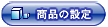 より、サブメニュー
より、サブメニュー をクリックします。
をクリックします。
2. 関連付けしたい商品の情報を記入し、【検索】ボタンをクリックします。

▼検索の各項目は以下のようになっております。
| 商品分類 | 商品の分類項目で検索します。 |
| 商品コード | 商品コードで検索します。半角英数字で記入します。 |
| 商品名 | 商品の名称で検索します。 |
| 特売企画名 | 選択した特売企画で取り扱う商品が検索されます。 |
| 販売可否 | 商品の設定が“販売する”“販売しない”どちらになっているかで検索します。 |
| JANコード | 商品のJANコードで検索します。半角数字13桁で記入します。 |
| 販売価格 | 商品の販売価格で検索します。記入した範囲内のすべての商品が検索されます。 |
検索条件に何も指定しない状態で検索すると、現在登録されているすべての商品が抽出されます。
商品コードでの検索は登録されている文字列をすべて正確に記入しなければ検索されません。
3. 関連付けしたい商品のテキストリンク「編集」をクリックします。

4. 【関連商品】をクリックします。

5. 商品に関連付けたい関連グループを選択し、【追加】ボタンをクリックします。

6. 商品に選択した関連グループの商品すべてが関連付けられました。
手順3.で表示した商品【編集】をクリックすると、関連付けした商品を確認できます。
商品の関連付けに数の制限はありませんが、たくさん関連付けると、お店の画面での表示に時間がかかることがあります。

この方法で関連商品を追加する場合は、あらかじめ関連グループを設定しておく必要があります。
関連グループの設定方法に関しては、「関連グループの設定について」をご参照ください。